Převaděč DVD na MP4 je program, který převádí váš disk DVD na video nebo video soubory ve formátu MP4. To je užitečné, když chcete zálohovat svůj oblíbený film pro úschovu nebo pro přehrávání na přenosném zařízení. Novým problémem je, že na trhu je příliš mnoho převaděčů a průměrní lidé nemohou identifikovat ten nejvhodnější. Tento článek proto bude sdílet nejlepší seznam.
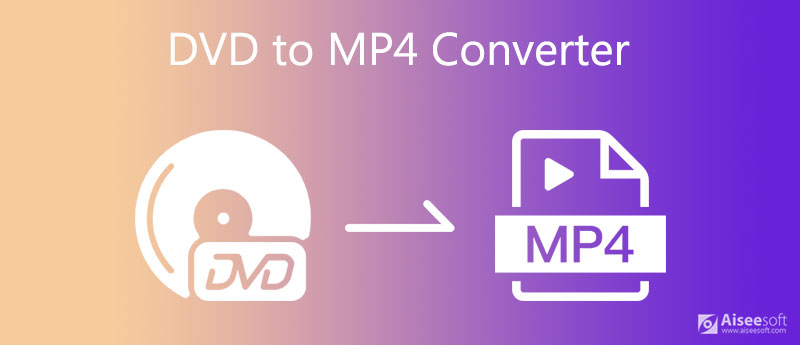
Aiseesoft Video Converter Ultimate je komplexní řešení pro převod DVD a Blu-ray na MP4 nebo jiné video formáty. Kromě základních funkcí můžete získat také bonusové nástroje, jako je úprava videa a další.

Ke stažení
Aiseesoft Video Converter Ultimate - Nejlepší převaděč DVD na MP4
100% bezpečné. Žádné reklamy.
100% bezpečné. Žádné reklamy.
Stručně řečeno, je to nejjednodušší způsob, jak rychle převést vaše DVD na videa MP4 na PC a Mac.
Poznámka: Tento software podporuje pouze domácí kopírování DVD. Nepodporuje kopírování chráněných disků DVD pro jakékoli komerční použití.

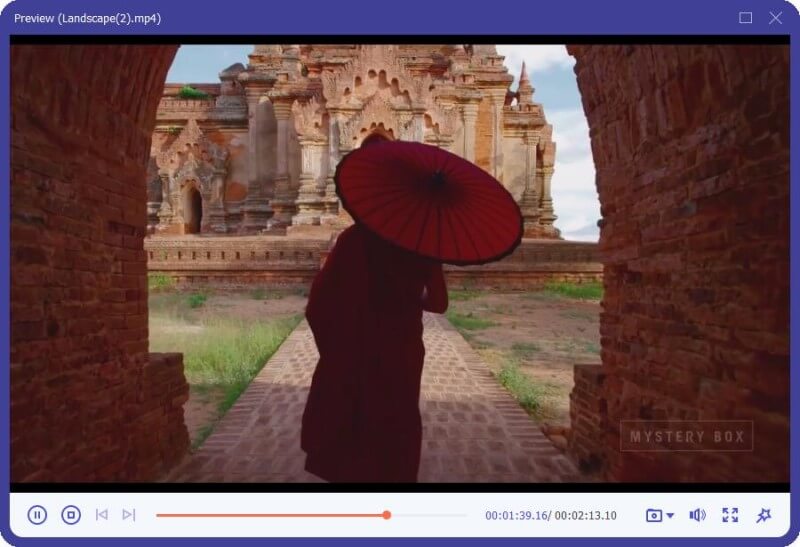
Ruční brzda je open-source převodník DVD na MP4 pro Windows, Mac a Linux. Protože se nejedná o profesionální sadu nástrojů DVD, je k dispozici pouze pro nešifrované disky. U komerčních disků DVD musíte šifrování odstranit.
Hlavní rysy
Jak převést DVD na MP4 pomocí HandBrake
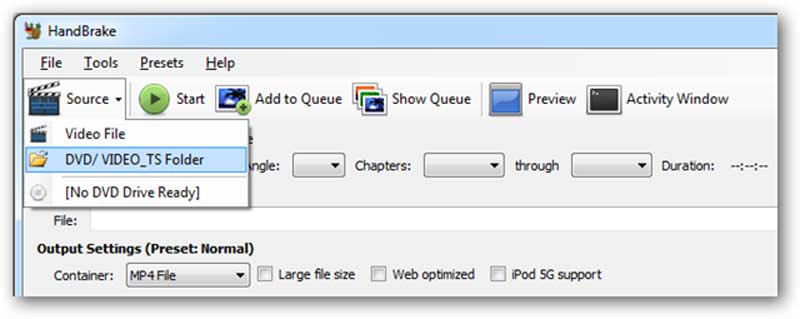
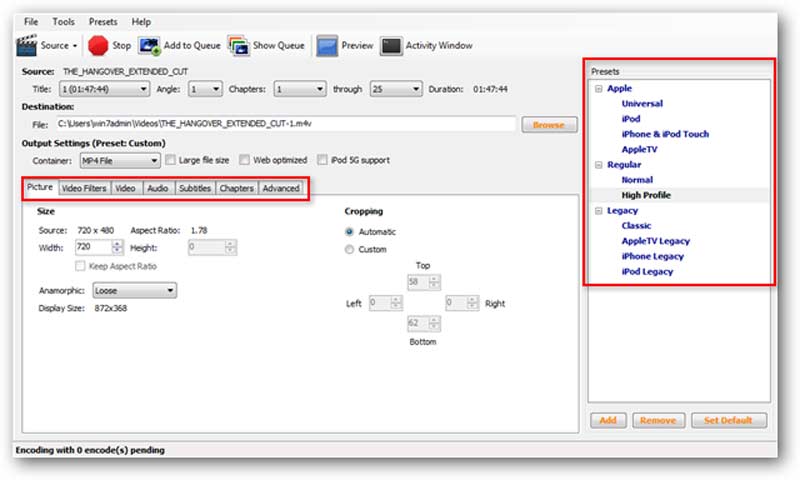
Freemake Video Converter nebyl zpočátku freeware, ale nyní vývojář odstranil možnost platby z převaděče DVD na MP4. Můžete si jej tedy stáhnout a změnit DVD na videa MP4.
Hlavní rysy
Jak převést DVD na MP4 pomocí Freemake Video Converter
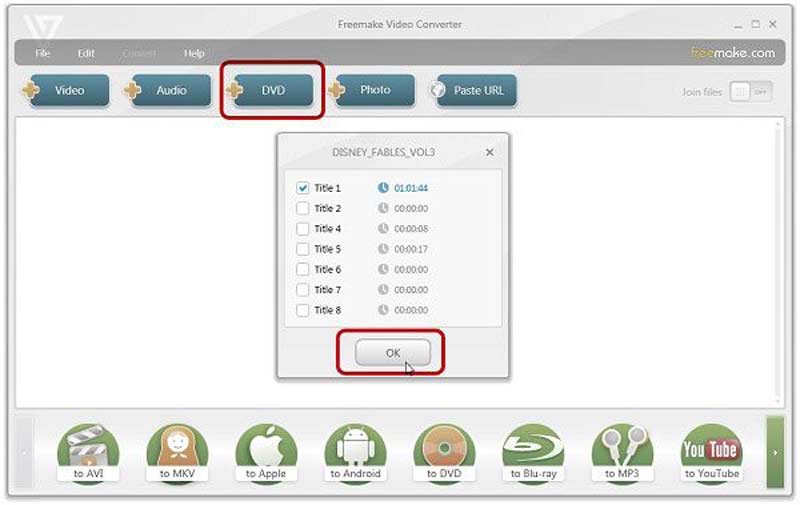
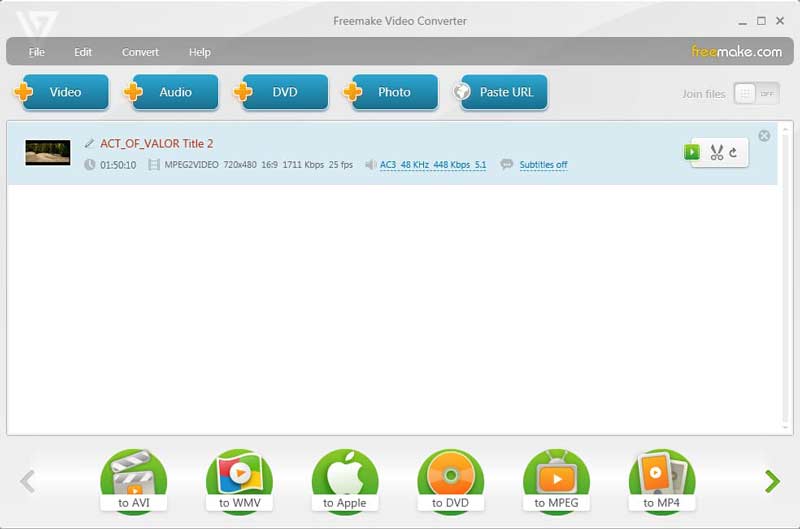
VLC je další open-source převaděč DVD na MP4, ale většina lidí jej používá jako bezplatný přehrávač médií. Ve skutečnosti VLC přichází s celou řadou bonusových funkcí, včetně převodu formátu videa, editace videa, A další.
Hlavní rysy
Jak převést DVD na MP4 pomocí VLC
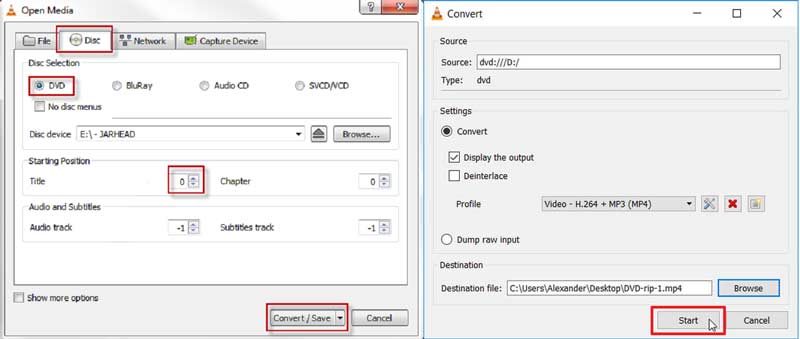
WinX DVD Ripper Free Edition je bezplatný převaděč DVD na MP4 s určitými omezeními. Není schopen obejít ochrany na komerčních DVD. Vlastní možnosti a výstupní formáty jsou navíc omezené.
Hlavní rysy
Jak převést DVD na MP4 pomocí WinX DVD Ripper
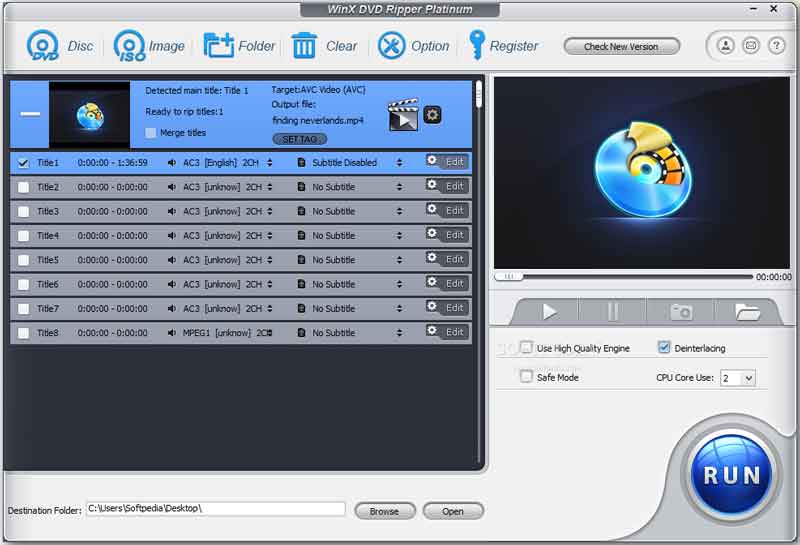
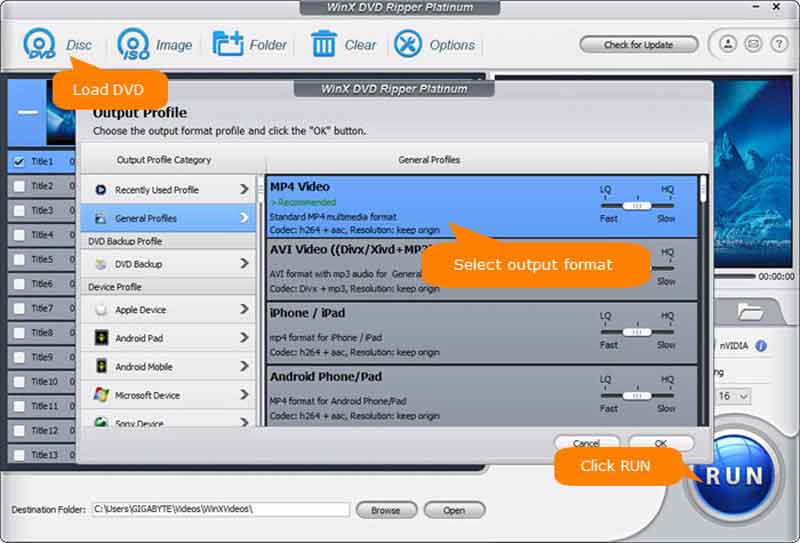
Může VLC převést DVD na MP4 s titulky?
VLC může převádět DVD na MP4 s hlavními titulky, pouze pokud obsahuje více titulků.
Je převod DVD na MP4 legální?
Je v pořádku ripovat DVD do MP4 pro osobní použití, ale neměli byste šířit videa online bez svolení.
Může DVD Shrink převést DVD na MP4?
DVD Shrink je schopen pouze převádět DVD na ISO obraz, ale ne ripovat na digitální videa.
Proč investovat do čističky vzduchu?
Nyní byste se měli naučit 5 nejlepších převaděčů DVD na MP4 pro počítače PC a Mac. Mohou vám pomoci zálohovat filmová DVD do počítače jako digitální videa. Aiseesoft Video Converter Ultimate je cenově nejvýhodnější možností pro začátečníky i pokročilé uživatele. Pokud máte další otázky, zanechte prosím svou zprávu pod tímto příspěvkem.
Převést DVD
1.1 Převaděč DVD 1.2 Převod DVD na MP4 1.3 Převod DVD na iMovie 1.4 Převod DVD do iTunes 1.5 Převod DVD na PC
Video Converter Ultimate je vynikající video konvertor, editor a vylepšovač pro převod, vylepšení a úpravu videí a hudby v 1000 formátech a dalších.
100% bezpečné. Žádné reklamy.
100% bezpečné. Žádné reklamy.